このページで、孔のエラーの有無を確認します。
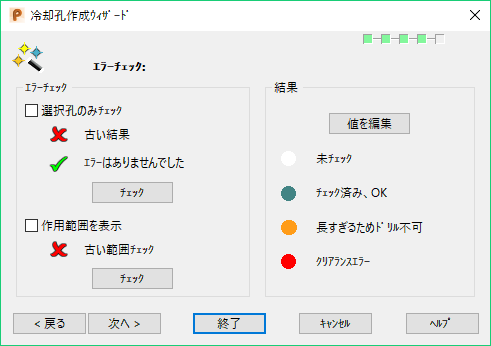
選択孔のみチェック - 選択した場合、選択した孔のみをエラーチェックします。選択解除されている場合、全ての孔をエラーチェックします。
古い結果 / 最新の結果 - 最終エラーチェック以降に、ライン、または、冷却孔を編集した場合、「古い」結果とみなされます。
エラーがありました / エラーはありませんでした - 最新のチェックのエラーの有無を示します。
チェック - クリックして、孔をエラーチェックします。エラーが検出された孔は赤、エラーが検出されなかった孔は緑で表示されます。赤の輪郭  は、孔がパーツ サーフェスに近すぎる場合にも表示されます。
は、孔がパーツ サーフェスに近すぎる場合にも表示されます。
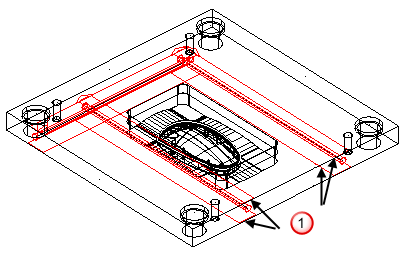
作用範囲を表示 - 選択した場合、作用範囲を確認すると、孔の周囲に青い円筒  (デフォルト配色構成) が表示されます。青い箇所は、冷却孔が冷やすモールドプレート範囲の目安になります。
(デフォルト配色構成) が表示されます。青い箇所は、冷却孔が冷やすモールドプレート範囲の目安になります。
このオプションを選択解除すると、青い円筒は画面から除去されます。
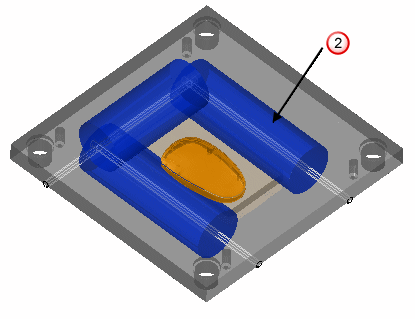
注: 半透明ビューのシェーディングを選択すると、最適なビューが得られます。
- 古い範囲チェック - 最終範囲チェック以降に、ライン、または、冷却孔を編集した場合「古い」範囲チェックとみなされます。
- チェック - クリックして、作用範囲をエラーチェックします。作用範囲を表示 が選択された場合のみ、範囲が表示されます。
- [値を編集]: [クリアランス値]ダイアログが表示され、孔のエラー チェックの距離を設定できます。
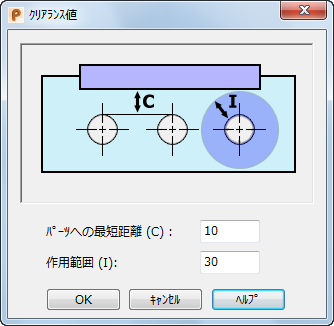
- [パーツの最短距離]: 孔とパーツまたはモールド上のフィーチャーの間で可能な最短距離を設定します。
- [作用範囲]: 孔が冷却する範囲を設定します。
- [OK]: 変更内容を保存して、ダイアログを閉じます。
- 未チェック - 未チェックの冷却孔は、白(デフォルト配色構成)で表示されます。
- チェック済み、OK - チェック済みでエラーが検出されなかった冷却孔は、緑(デフォルト配色構成)で表示されます。
- 長すぎるためドリル不可 - 長すぎてドリルできない冷却孔は、オレンジ(デフォルト配色構成)で表示されます。
- クリアランスエラー - クリアランスエラーが検出された冷却孔は、赤(デフォルト配色構成)で表示されます。
- 次へ - 冷却孔作成ウィザード の オプションを保存 ページに進みます。